iPhoneのバッテリーを交換する際、大切なデータが失われるリスクがありますが、幸いにもデータを復元する方法は存在します。この記事では、iPhoneバッテリー交換後に消えたデータを復元するためのステップを詳しく解説します。失われた写真、メッセージ、連絡先などのデータを取り戻す方法を学びましょう。

Part 1:iPhoneバッテリーを交換するときの注意点
iPhoneのバッテリーを交換する際には、注意深く行うことが重要です。以下にいくつかの注意点を挙げてみましょう。
1非公式修理に注意
Apple以外の修理業者による修理やバッテリー交換は、保証を無効にする可能性があります。公式のAppleサービスプロバイダーであるか、Apple Storeでの修理を検討してください。
2適切な工具と知識
バッテリー交換は専門的な作業です。適切な工具と修理の知識が必要です。誤った工具を使ったり、誤った手順を踏んだりすると、iPhoneに損害を与える可能性があります。
3安全な作業空間
交換作業を行う場所は整然としており、静電気や埃を最小限に抑えるようにしましょう。静電気はiPhoneの内部部品に損傷を与える可能性があります。
4バッテリーの品質
正規のAppleバッテリーを使用することをお勧めします。偽造品や低品質のバッテリーは安全性やパフォーマンスの問題を引き起こす可能性があります。
5事前のデータバックアップ
修理作業を行う前に、iPhone内のデータをバックアップしておくことを忘れないでください。作業中にデータが失われる可能性があるためです。
6バッテリの取り扱い
バッテリーは熱に敏感です。高温の場所や直射日光を避け、物理的なダメージを与えないように注意して取り扱ってください。
7慎重な組み立て
バッテリー交換後、iPhoneを正しく組み立てる際にも注意が必要です。パーツが正しく位置に収まっていることを確認し、スクリューやクリップをしっかり締めることを忘れないでください。
Part 2:iPhoneバッテリー交換で消えたデータを復元する方法
iPhoneバッテリーの交換は、長期的な利用において重要なメンテナンスですが、修理作業中に大切なデータが消失する可能性があります。幸いなことに、適切な手順を踏んでデータをバックアップしておくことで、バッテリー交換後のデータの損失を最小限に抑えることができます。しかし、万が一データが完全に消えてしまった場合でも、データを復元することができるのです。
1バックアップなしでiPhoneバッテリー交換で消えたデータを復元
まず、バックアップがない場合特定のソフトウェアiMyFone D-Backを使用して、iPhoneから失われたデータを復元する方法を紹介します。

直感的にやり方を学びたいなら動画マニュアル⇩
▼ D-Backで消えたデータを復元する手順:
Step 1.まず、上記のボタンでソフトを無料ダウンロードし、インストールしておきましょう。その後、「デバイスからリカバリー」をクリックします。

Step 2.復元したいデータの種類を選択した後「スキャン」をクリックします。

Step 3.スキャンが終わると、復元できるデータの一覧が表示されます。復元したデータを選択してから、自分の興味に応じて、「デバイスに復元」あるいは「PCに復元」を選択するだけでいいです。

2iTunesバックアップから消えたデータを復元
また、もしiPhoneのバッテリーを交換する前にiTunesバックアップを作成していれば、新しいバッテリー交換後のiPhoneにバックアップを復元できます。
▼ iTunesバックアップから消えたデータを復元する手順:
ステップ 1:ソフトを起動した後、「iTunesからリカバリー」を選び、「次へ」をクリックします。

ステップ 2:復元したいデータ種類を選択し、「スキャン」をクリックしましょう。

ステップ 3:復元したいデータを選択し、「デバイスに復元」ボタンをクリックすると、復元プロセスが開始されます。
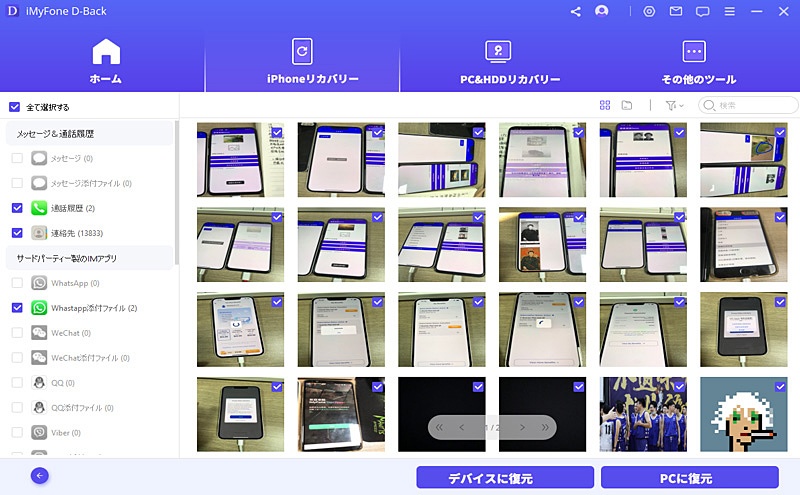
まとめ
iPhoneバッテリー交換後のデータの損失は、適切なバックアップと復元方法を知ることで最小限に抑えることができます。事前の準備と適切なデータ復元手法を使用して、大切なデータを守りましょう。










